Usare i contenitori di note
I contenitori di note sono caselle di delimitazione flessibili che contengono le note digitate o incollate in una pagina. I contenitori di note vengono visualizzati in una pagina ogni volta che si sposta il puntatore su di essi o quando si fa clic su una pagina e si inizia a digitare.
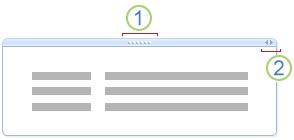
1. Quadratino di spostamento
2. Quadratino di ridimensionamento
I contenitori di note possono contenere testo, immagini, clip audio e video, grafia e ritagli di schermata. È possibile modificarne le dimensioni, spostarle in una pagina e unirne il contenuto.
Per saperne di più
Visualizzare o nascondere un contenitore di note
Per impostazione predefinita, i contenitori di note vengono visualizzati in una pagina ogni volta che si sposta il puntatore su di essi o quando vengono selezionati. È possibile attivare o disattivare questa opzione.
-
Scegliere File > Opzioni.
-
Nell'elenco Categoria , in Visualizzazione, eseguire una delle operazioni seguenti:
-
Per attivare i contenitori di note, selezionare la casella di controllo Mostra contenitori di note nelle pagine .
-
Per disattivare i contenitori di note, deselezionare la casella di controllo Mostra contenitori di note nelle pagine .
-
Nota: La disattivazione dei contenitori di note influisce solo sulla visualizzazione dei bordi e dei menu di scelta rapida. Non nasconde il contenuto dei contenitori. Indipendentemente dal fatto che l'impostazione sia attivata o disattivata, le note archiviate in contenitori di note esistenti in una pagina rimangono visibili.
Spostare un contenitore di note
È possibile ridisporre i contenitori di note nella pagina corrente o incollarli in pagine diverse per organizzare le note.
Trascinare un contenitore di note in un'altra posizione nella stessa pagina
-
Spostare il puntatore su un paragrafo di testo nel contenitore di note da spostare.
-
Fare clic sul quadratino di spostamento del contenitore di note e quindi trascinarlo nella nuova posizione.
Spostare un contenitore di note in un'altra pagina
-
Per copiare o tagliare un contenitore di note nella pagina corrente, premere CTRL+C o CTRL+X e quindi premere CTRL+V per incollarlo nella pagina desiderata.
Ridimensionare un contenitore di note
I contenitori di note cambiano automaticamente le dimensioni man mano che si aggiungono alle note. Se necessario, è possibile ridimensionare manualmente un contenitore di note, ad esempio dopo aver modificato le dimensioni del carattere del testo in un contenitore di note da grande a piccolo.
-
Spostare il puntatore su un paragrafo di testo nel contenitore di note da ridimensionare.
-
Fare clic sul quadratino di ridimensionamento in alto a destra nel contenitore di note, accanto al quadratino di spostamento, quindi spostare il puntatore a sinistra o a destra per modificare le dimensioni del contenitore di note.
Unire il contenuto dei contenitori di note
È possibile combinare il contenuto di più contenitori di note in uno solo.
-
Spostare il puntatore su un paragrafo di testo nel contenitore di note da unire con un altro.
-
Tenere premuto MAIUSC.
-
Fare clic sul quadratino di spostamento del primo contenitore di note e quindi trascinarlo su qualsiasi altro contenitore di note nella stessa pagina.
-
Quando il contenuto dei contenitori di note viene unito, rilasciare il tasto MAIUSC.
Suggerimento: Se non si è soddisfatti del modo in cui due contenitori di note sono stati uniti, premere CTRL+Z per annullare l'unione e quindi riprovare.










